Sous Windows 11/10/8/7/Vista OS, par défaut, le logiciel est installé sur votre lecteur système, généralement le lecteur C, dans le dossier Program Files. Le chemin typique est normalement dans Windows 32 bits est C:\Fichiers programme et en Windows 64 bits est C:\Fichiers programme et C:\Program Files(x86).
Microsoft recommande la C:\Fichiers programme dossier pour la destination d’installation par défaut. C’est une convention qui assure une bonne inter-opération entre votre programme et les modèles d’application et de sécurité du système d’exploitation. Ainsi, une fois les logiciels installés, ils vont par défaut dans C:\Program files sur l’ordinateur.
Cela peut cependant être modifié en sélectionnant un autre dossier, emplacement ou partition. Pour changer le dossier d’installation par défaut, les données doivent être modifiées dans le ProgramFilesDir clé et un nouveau chemin doit être choisi pour le dossier d’installation.
Windows utilise le disque système pour installer de nouvelles applications, c’est-à-dire que si votre Windows est installé sur le lecteur C, le dossier par défaut où toutes les applications que vous installez s’affichera automatiquement sous C:\Program Files, à moins bien sûr que vous ne changiez manuellement lors de l’installation des emplacements de l’application.
AVERTISSEMENT: Notez que Microsoft ne prend pas en charge changer l’emplacement du dossier Program Files en modifiant le ProgramFilesDir valeur de registre. Il indique que si vous modifiez l’emplacement du dossier Program Files, vous pouvez rencontrer des problèmes avec certains programmes Microsoft ou avec certaines mises à jour logicielles. Et donc en tant que tel, nous ne pas vous recommandons de l’essayer – car cela a fonctionné pour certains, et pas pour d’autres – en particulier. sur les versions récentes de Windows 10/11. Si vous décidez d’essayer cette suggestion, nous vous recommandons de sauvegarder votre registre et de créer d’abord un point de restauration système.
POINTE: Windows 11/10 facilite les choses. Vous pouvez facilement déplacer les applications Windows vers un autre lecteur et modifier son emplacement d’installation.
Modifier le répertoire Program Files par défaut
Si vous préférez presque toujours NE PAS installer sur le disque système, mais plutôt sur une autre partition, par exemple le lecteur D, alors plutôt que de changer l’emplacement par défaut à chaque fois, vous pouvez modifier le registre comme suit :
Avant de commencer, créez d’abord un point de restauration système.
Ouvrez maintenant Regedit et accédez à la clé suivante :
HKEY_LOCAL_MACHINE\SOFTWARE\Microsoft\Windows\CurrentVersion

Maintenant, dans le volet de droite, recherchez la valeur ProgramFilesDir et/ou ProgramFilesDir (x86) selon que votre Windows est 32 bits ou 64 bits.
Double-cliquez dessus et dans la boîte qui s’ouvre, modifiez ses données de valeur de C:\Fichiers programme dire, D:\Fichiers programme.
Cliquez sur OK. Sortir.
Le répertoire par défaut pour l’installation de tous vos programmes sera désormais D:\Fichiers programme.
Si vous utilisez Windows 64 bitsvous devez modifier la valeur de ProgramFilesDir et ProgramFilesDir (x86).
Rendez-vous ici pour savoir comment modifier l’emplacement par défaut du dossier Documents ou des fichiers personnels de profil ou modifier l’emplacement d’installation par défaut des applications du Windows Store.




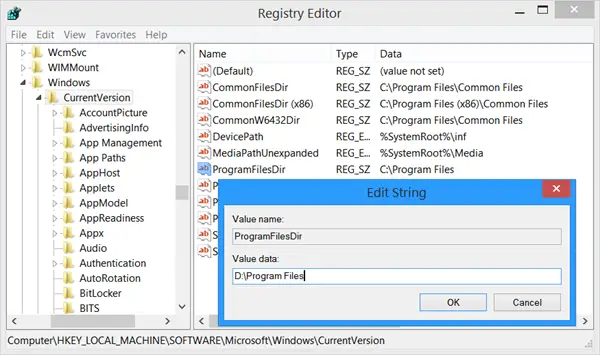
![[2023] 6 façons de copier / coller du texte brut sans formatage](https://media.techtribune.net/uploads/2021/03/5-Ways-to-Copy-Paste-Plain-Text-Without-Formatting-on-Your-Computer-shutterstock-website-238x178.jpg)






